- Como desativar as atualizações automáticas do Windows 11
- Como formatar um PC com Windows 11

Índice
- A partir das configurações do PC
- Na tela de login
- Como iniciar o Windows 11 normalmente
A partir das configurações do PC
Tempo necessário: 5 minutos.
Para colocar o Windows 11 em modo de segurança é preciso ter em mente quais recursos do sistema operacional você quer usar.
Caso precise de acesso à internet, o último passo do tutorial abaixo requer atenção sobre qual tecla pressionar. Veja mais detalhes no passo a passo a seguir
- Abra as configurações
O primeiro passo para iniciar o Windows 11 em modo de segurança é abrir o painel de configurações localizado na barra de tarefas. Caso o botão não esteja visível, procure na barra de pesquisa do menu iniciar;
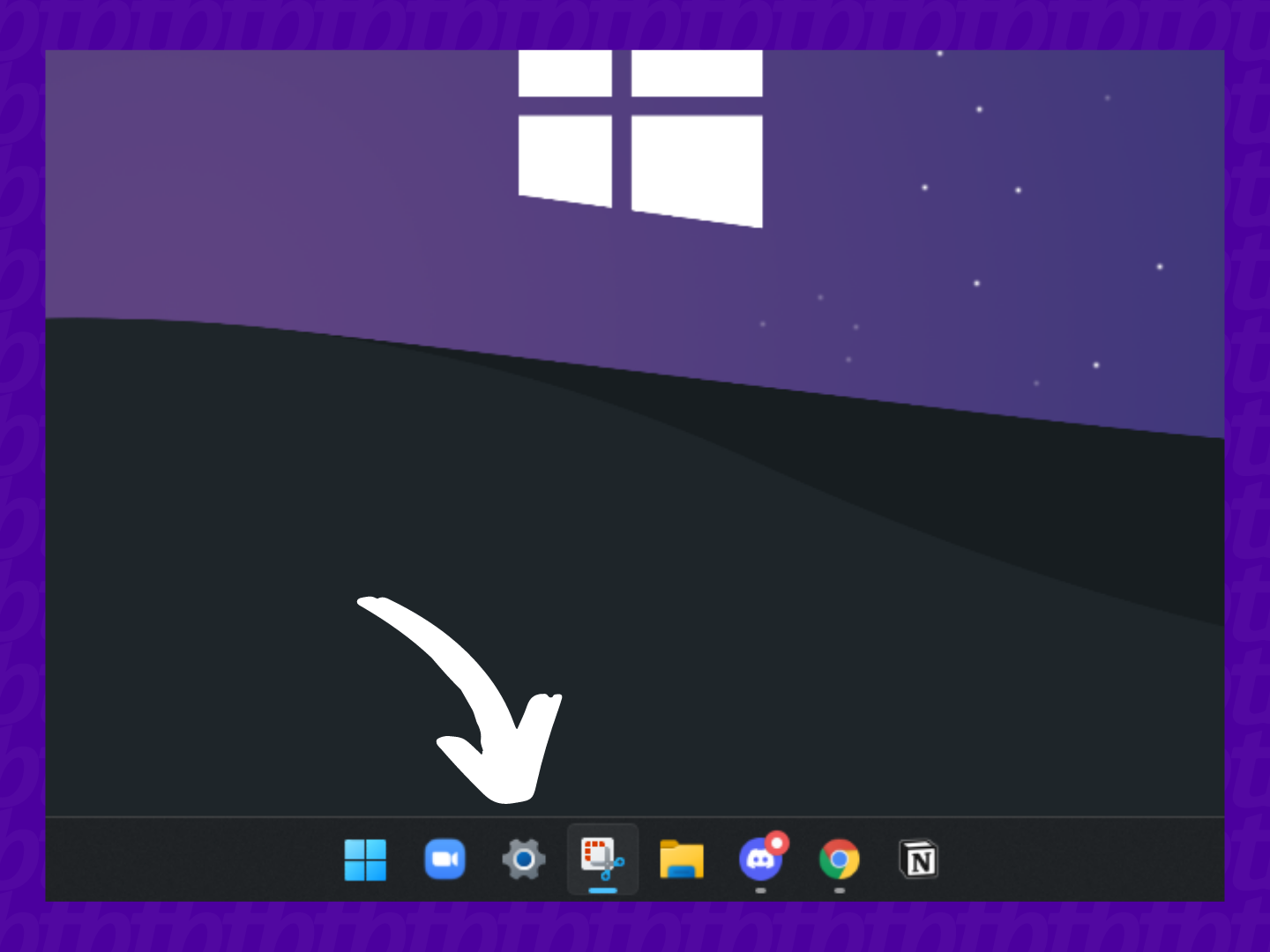
- Procure pelo menu “Recuperação”
Com o painel de configurações aberto, na aba “Sistema”, procure pelo menu “Recuperação” e clique para abrir;
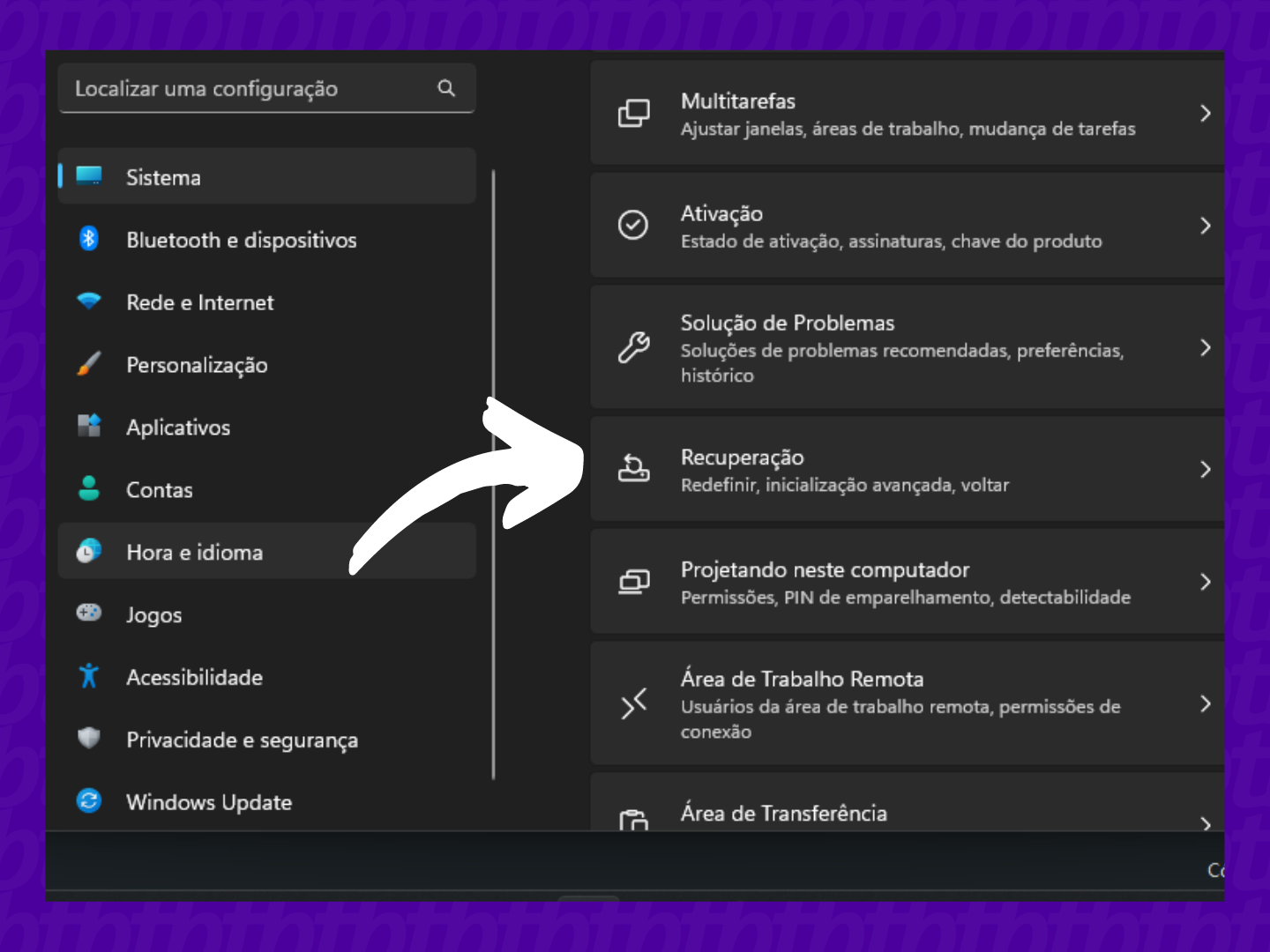
- Reinicie o PC
No menu “Inicialização avançada” clique no botão “Reiniciar agora” para ter acesso ao menu de recuperação do sistema operacional;
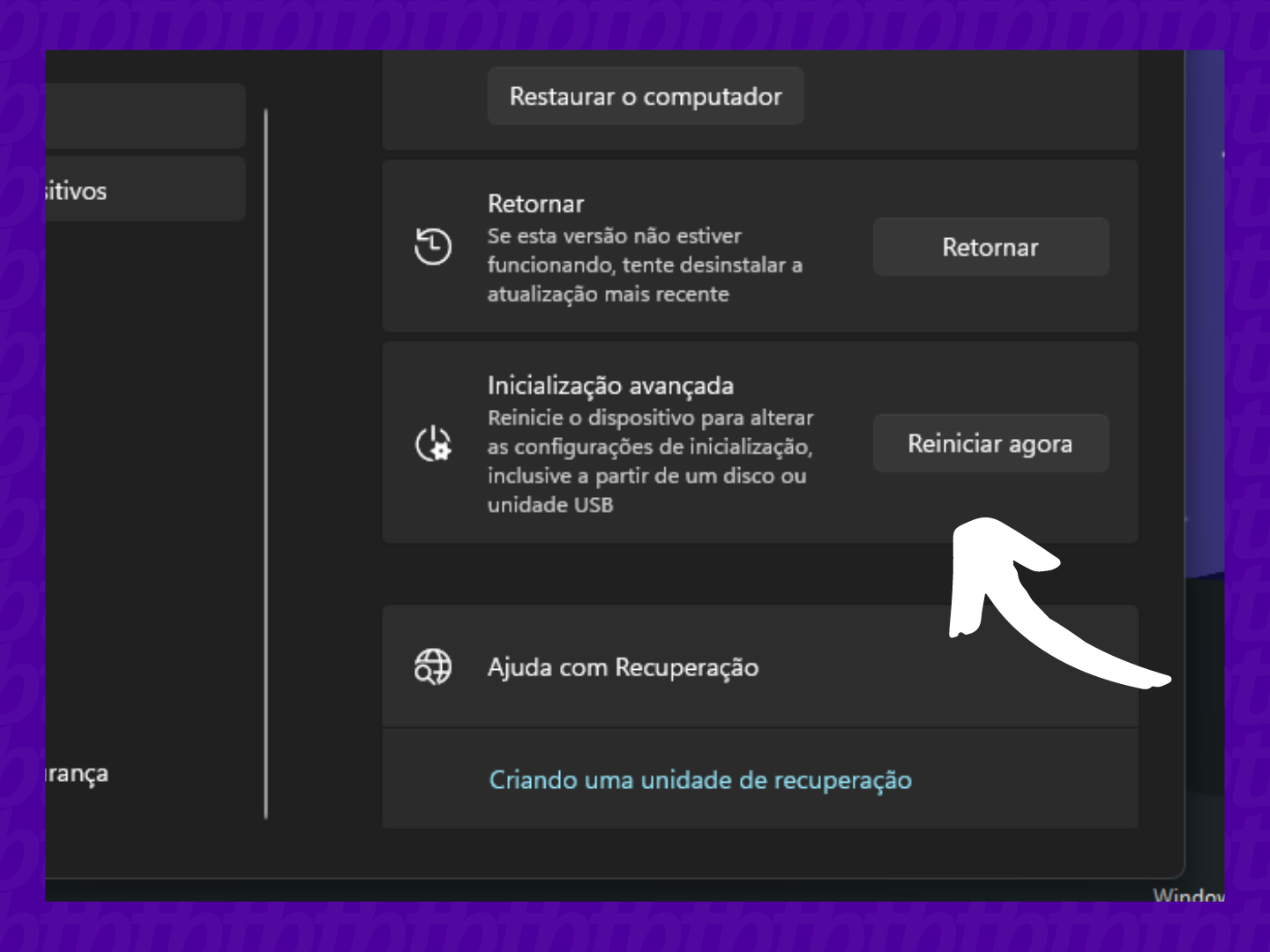
- Coloque em modo de segurança
Depois que o computador for reiniciado, selecione “Solucionar problemas“, vá até “Opções avançadas“, “Configurações de inicialização” e, por fim, em “Reiniciar“;
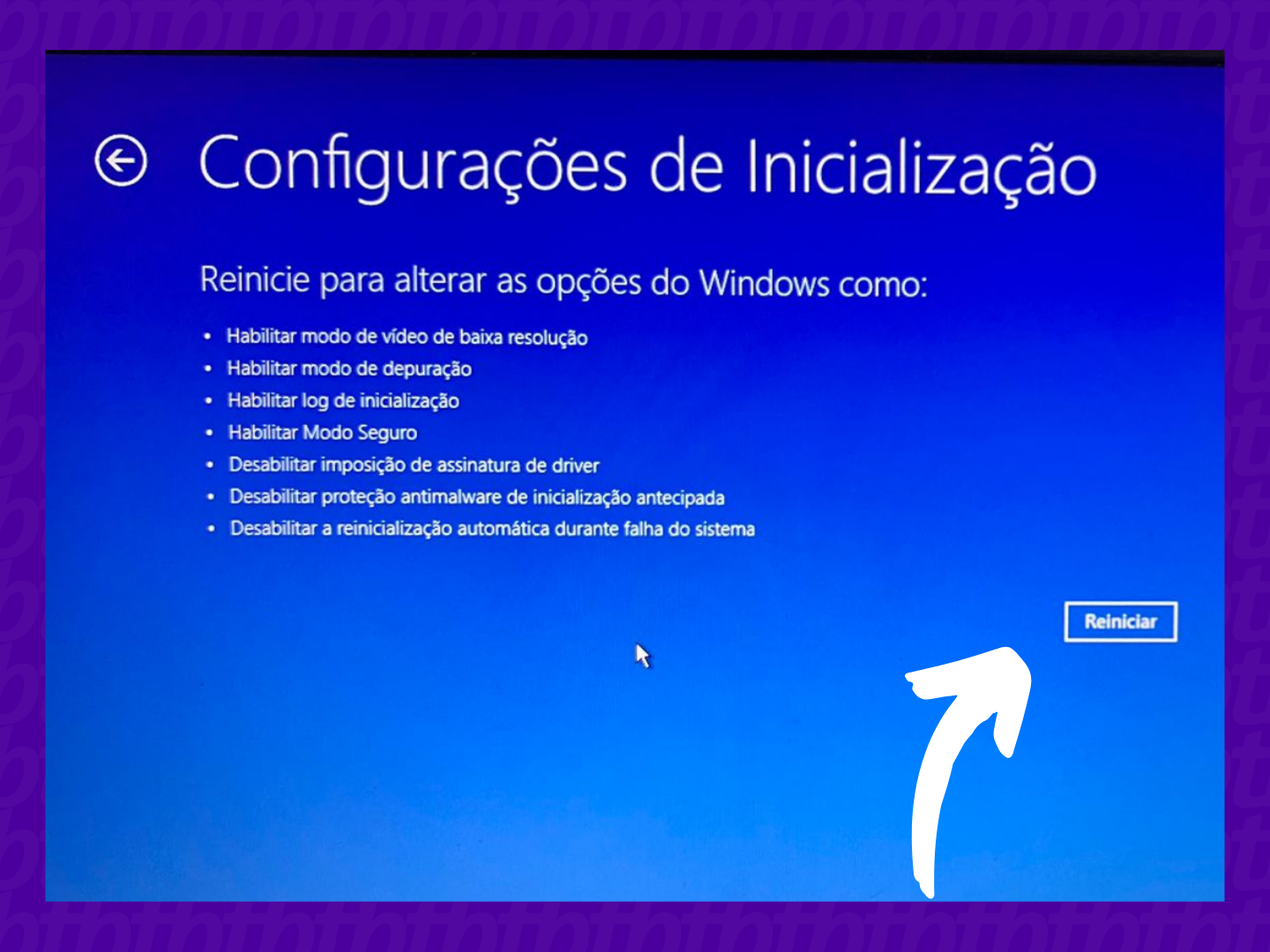
- Inicie o PC
Assim que o computador for reiniciado, você verá uma lista de opções. Pressione 4 ou F4 para iniciar o computador no Modo de Segurança ou 5 e F5 para iniciar o modo com Rede, caso precise de acesso à internet.
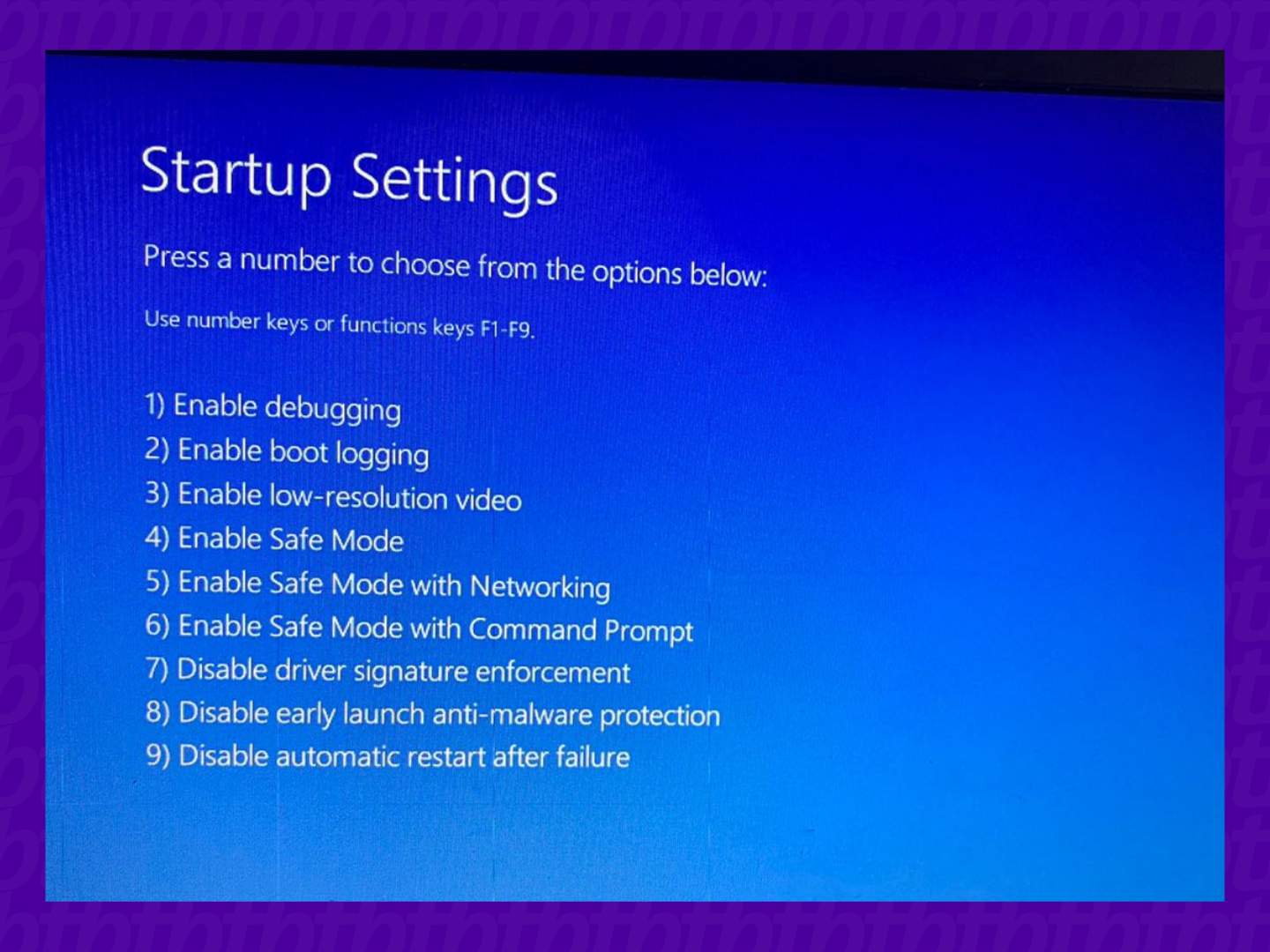
Pronto, agora você já sabe como iniciar o Windows 11 em modo de segurança a partir das configurações do sistema operacional.
Nesse modo, o dispositivo garante que você acesse apenas o que é de mais essencial em relação à drivers e outras ferramentas. Assim, é possível impedir o carregamento de softwares mal-intencionados e aplicativos conflitantes, por exemplo.
Caso prefira fazer de outra maneira, é possível acessar o modo a partir da tela de login do PC. Veja como no tópico abaixo.
Na tela de login
Esse método pode ser útil para aqueles que, por algum motivo, não conseguem ter acesso ao menu de configurações do sistema. Para isso:
- Segure o Shift na tela de login
Na tela de login, pressione e segure a tecla “Shift” enquanto seleciona o botão “Power” e, na sequência, clique em “Reiniciar“ - Coloque em modo de segurança
Depois que o computador for reiniciado, selecione “Solucionar problemas“, vá até “Opções avançadas“, “Configurações de inicialização” e, por fim, em “Reiniciar“. - Inicie o PC
Assim que o computador for reiniciado, você verá uma lista de opções. Pressione 4 ou F4 para iniciar o computador no Modo de Segurança ou 5 e F5 para iniciar o modo com Rede, caso precise de acesso à internet.
Pronto! Como foi possível notar, o método é bem semelhante ao citado no tópico anterior e possui a mesma finalidade. Porém, com alguns passos a menos.
Reiniciar o dispositivo deve ser suficiente para que o Windows 11 volte a iniciar de maneira convencional após todo esse processo. Entretanto, caso não aconteça, é preciso desativar manualmente nas configurações de inicialização do sistema.
Veja como abaixo!

Como iniciar o Windows 11 normalmente
- Abra o Executar
Para desativar nas opções de inicialização, abra a ferramenta “Executar” pressionando as teclas “Windows + R“; - Digite o comando
Assim que a ferramenta for aberta digite “msconfig” (sem aspas) para abrir o menu de inicialização e de Enter; - Desative o modo de segurança
Por fim, vá até à aba “Inicialização do Sistema” e desmarque a caixa de seleção “Inicialização segura“.
É isso! Basta reiniciar o computador mais uma vez para conferir se deu tudo certo.
Com informações: Suporte Microsoft.
Como iniciar o Windows 11 em modo de segurança
rastrear o celular pelo gmail
Fonte: https://tecnoblog.net/responde/como-iniciar-o-windows-11-em-modo-de-seguranca/






Nenhum comentário:
Antes de deixar um comentário, acesse o site meuspy.com e veja como é fácil espionar celulares.